 今目标使用说明
今目标使用说明
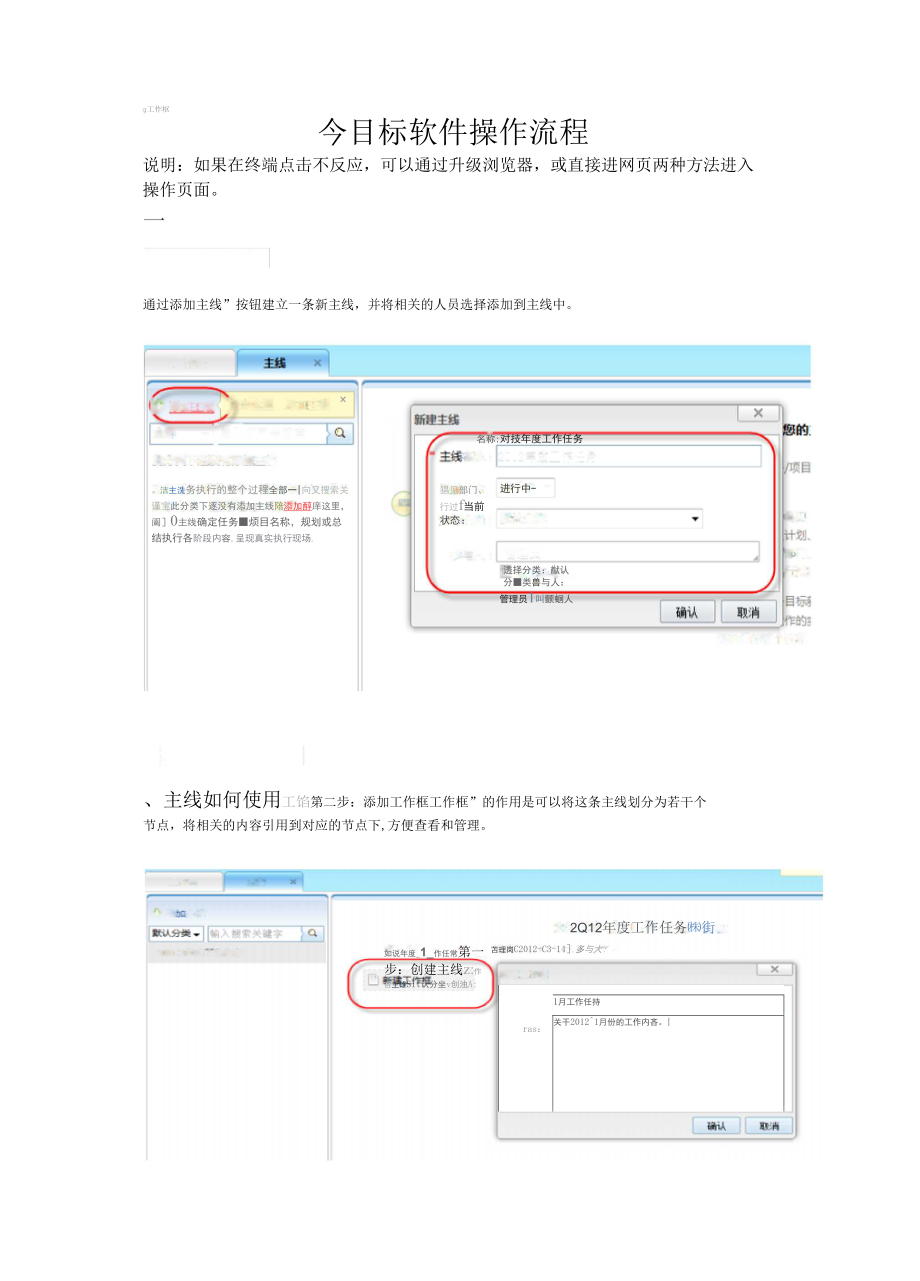


《今目标使用说明》由会员分享,可在线阅读,更多相关《今目标使用说明(13页珍藏版)》请在装配图网上搜索。
1、通过添加主线”按钮建立一条新主线,并将相关的人员选择添加到主线中。2Q12年度工作任务街如说年度_1_作任常第一步:创建主线z:作告主雄Sit认分坐v创浊A:苫理岗C2012-C3-14多与大:今目标软件操作流程说明:如果在终端点击不反应,可以通过升级浏览器,或直接进网页两种方法进入操作页面。、主线如何使用工馅第二步:添加工作框工作框”的作用是可以将这条主线划分为若干个节点,将相关的内容引用到对应的节点下,方便查看和管理。洁主洗务执行的整个过程全部一|向又搜索关谨宝此分类下逐没有添加主线陪添加醇庠这里,阖0主线确定任务烦目名称,规划或总结执行各阶段内容,呈现真实执行现场.猖见部门、行过f当前状
2、态:名称;对技年度工作任务透择分类:猷认分类兽与人:管理员1叫颤蛔人进行中-ras:1月工作任持关干20121月份的工作内吝。|g工作枢第三步:引用内容工作框建立后,点击工作框前的“”展开可引用的功能模块图标,选择其中一个功能图标引用这个模块下已存在的内容。默认分威/创建人:管理员佟QltR-M)蚤与人】0溢加亲财微-I阮.拽京W祯守匝的口年度工作任务2012年度工作任务睇辑:1月工作任务第四步:针对引用的内容进行回复引用内容后,主线中的其他参与人可以针对内容进行回复,由此来达到协同工作,信息共享的目的。蕾拍兰洼取横,爵艘.寻g2。12年度工作任务漏照丁院巨T出心瓢溯*刖堂人:解员CMINNM
3、)棒苛人:国度替宣是兵2C12-Q3-141112阵岫f336Oi3jfiaiO21.pnq(17.fl岫OI佩进入i糊竭53|旎爵自理员引用可回一系统管理选择“新建公告”按钮。、公告的使用方法进入今目标企业工作平台,在公告模块下选择“公告栏管理”。6模根下栽选择所发公告所在的栏目,输入标题和内容后提交即可。公告栏公告栏管理建立公告时可以选择发布方式,可以立即发布,也可保存提交暂不发布公告栏白推目列素企业公告新闻动态工程项目备案常用办始文档例会会谢己要值梅下弟人事竟劫人事变动对于人事卖幼的理解工作台系统管理x主线x绶告白L程目刊表j企业公告j新闻动态工程【员目苔案常用办公文档|例会会议兄要模祇
4、下载j人事变动1企业处告2黯间动态3工观I页目备案4京用办公文档5例会会谢己要工作台7新建仁目G新建尝告)煽号栏曰名辙新建公告适回请选择请瓯企业公告工程顶自备案常用办公获档例会会议纪要槿板下载人事受动字体大小肉容*:重新抹序新闻动态三、备忘的使用方法“备忘”是个人常用的提醒工具,只要把工作或生活上需要提醒的事件录入到备忘中,根据设定的时间及选择的提醒方式,平台将自动给出提醒。在今目标平台中,备忘不仅发挥简单的提醒功能,还可以实现信息的分享与互动,您可以将已创建的备忘共享给其他同事,同时对其他人也可以实现提醒功能。四、文档的使用方法1、企业文件柜使用方法企业文件柜提供给每个企业一个可以上传和共享
5、文档的空间,可供企业、部门、项目组、个人存放电子文档以及在异地间实现文件共享。文件柜由企业具有艾件柜管理权”的人创建,支持创建多个文件柜,每个文件柜可以独立编辑共享人、设置管理权限。第一步:创建文件柜进入到企业文件柜中的管理”页面。工作台文特臭系统文档我的文件祗亟)二最近的文档刷新添企业文件柜公司文件柜亍用于成公旬共享文档L-fi*查看属性第二步:点击新建文件柜”按钮创建文件柜,对文件柜命名,同时点击编辑人员”选择对此文件柜可见的企业内部成员。第三步:文件柜创建成功后,被赋予了读写权”的成员可以向此文件柜中添加文件。工作台交档也系统文档-市场部文件芍最近的文档曷金业文件柜*潮止敏|血上倚艾件a
6、发|精劫到画|飘倒*|蒙建史件案|肿岭|回名称上借时间4没有文件盗择:全诜胞消第四步:文件上传功能后,可以对文件进行下载和更新的操作。2、系统文件使用方法系统文档是智能化收集来自今目标系统中上传、接收的所有文档,无需特殊提交,在查找单个文件或对文档进行分类管理、转发、下载、加入文件柜、查看下载记录时使用。五、审批如何使用具有流程设置权的企业成员进入到审批模块后,可以看到笊程设置”栏目。w甄S3南at*已g(ntft程设菩第一步:点击新建审批流程”按钮,设置流程的类型和流程名称。第二步:点击添加级别”按钮,为该流程添加审批级别。级别可以添加多个,目前对此没有限制,可以按照企业需要修改级别的名称。
7、寓9没用心g:作尊#串素政司aAftantA-u-j-OK*胃电声,!*,I4Jud1raosac2MZWWtt3|3籍三必甲Kt【中1(as第三步:为每个审批级别选择审批人。审批人可以按部门选择具体的人员,也可以选择某一类职务,二者可以同时存在于同一个审批流程中。-MS持:*3,敝3上产品*愚3曾理更3檀素工程初3E皿3E佥稠3ASM4SS3理3sutWJiR3号工程h3行政主J*kthWV慢ana?ha提交后,流程创建完毕,从流程设置页面会看到已建立的审批流程列表。毗st涛Sift.tSMMSI?汗勘*出图鼻悼卖:M由菱.屋三显:M|m|回其w1fJM1JG.修改已创建的审批流程在流程设置
8、中,点击已建立的流程名称,就可以对审批流程进行修改或删除。操作对已建立的审批申请没有影响。修改和删除的六、任务如何使用1、派任务若要给他人分派任务时,可以通过平台任务一我的任务”,点击派任务”来创建。此时任务的创建人或者发起人收到讨论或者事件进行审核,最后通过点完成提交”按钮,同时建议任务负责人填则此任务进入到审核状态,由创建人审考勤微博处区|购买|希助|咨询|退出5.GNEWIj日志2、如何审核任务的执行情况?任务完成后,负责人可以提父完成,并提父任务总结,系统提醒,可以根据任务的总结或者任务的相关文档、击处理审核”给出审核结果3、任务完成后,该如何操作?任务完成后,由负责人通过点击任务详细
9、页面中的写任务总结。若任务的负责人和创建人不为同一人,核通过后才可完成。4、如何修改任务的基本信息和参与人员?任务的负责人、创建人和发起人都可以对任务的基本信息和参与人员进行编辑。打开此任务后,通过点击上方的编辑基本信息和编辑人员进行修改。七、如何使用计划打开今目标网页,出现如下画面,点击“更多出现如下的画面,“评阅计划”栏中权限不同可以看到其它人的计划点击“新建计划”会出现如下的画面,新建计划里第一项为周计划,第二项为月计划,第三项自定义计划就可以制定任何时间的计划。也就是说日计划也可以通过此栏制定。选择计划类型:函计O回月计担O3自定曳计妲选择-.一n间:9一月|E周Q卫口主g第1周曰一二
10、三四五六303112345下一周它卫目上3年策卫周57891O1112O卫CH3年第m周O卫Ci年策4周Q卫13年第5冏1314L51617131920212223242526272S29303112r该周计划己餐存在)r本周)i-r厅.斐|wcr|3年拍Z罔计划援焚r粟彤I现以周计划为例演示,选择要建立的周计划的周期填好计划标题,点击提交进出如下画面(如果本周计划已经做好,系统会自动保存提示,例如上图中的2013年第3周)。如下图所示,计划标题可以点击“编辑计划标题”这一栏修改。费断枝I阈饮mi酬年知毗计|垫坦mt1栈嘲1酒H月口阳-1拜以月12B躺.醪0踽畛息恼以亭品。人郭认Qi戚目蛔用柄
11、客醐时间内容;浦iDim瞻通过“添加计划内容”此栏来添加工作计划内容,点击些栏会如现如下面,如果计划多还可以通过此栏中的“继续添加内容”来增加褫加计划内容I讦痢渣nix卷演源如细则汁划分类下面可以建立一个或客个计划疆则,每个计划钿则都郁以单独姓理.:,鲤妹添加内容提宪取消做完一个计划后,可以通过添加计划总结,在刚新建的计划栏中点击“计划总结”在如下栏中添加计划总结提爻取消如果有附件可以通过新建计划栏下的“添加附件栏”进行添加附件。八、日志如何使用打开今目标网页,在以下画面中点日志”5,6GNEWj,企业杜区I购买I藉助I咨询I退出出现以下页面*3012年1月*号妾fDL月jwiaa=ra日zz
12、il201301180(EWE)1m出1日i.+引列点日一二三四五六详阳内唐的檀町间ZZ19.31ill.E3d5.3:MEJialEi81i?iialligl徐立睡国圆五113自定臭强回控宜克盅殳示u虹祉止沽舍诚鲤牌.世方桌解的把司宿咨向喑引到磁区.、店丑ijn更携年件的空的召一-盘.没有再出现同距.主吏询育费瞄组何实匝网梏普卓r宿舍闷峡引瓠会匮肉召有壬皤)牝检啾技枷史平月培共幸帆.5、催门交11月25日到12月卫5日考盟-工作记焕有日志.毛日志Jftq争日日志有评於工作小蜻g作4海在日志栏中通过“添加今日计划”栏来填写当天的工作计划内容,添写完成后点击提交。在“工作记录栏”中随时填写当天的
13、工作内容,添完后点击提交。下午下班前通过“工作小结”对当天的工作计划做总结。还可以通过“发表评论”对当天的工作事件做评论。九、项目的使用方法进入今目标软件网页面,点“更多”里面的“项目”选项,出现如下。在权限充话前提下通过点击“浏览项目”一栏来浏览建立的所有项目工作古411X|段暇成的理口碰目-勰I中博谓高世。新建项目O旗态51带所有55II苫成屯g项目敬童姒I钢胴QIT检都5目,点击“新建项目”在如下页面下建立新项目,添加完成后点击“提交”新隹项目法同项自名3&;f说蛔:艺称不能嗯过&4个手项目茶号:.|sJUm三W三字武大小-A-EEFI|i开乾时I或7i息快开站芫成时间.居读芫睇四曰细驯:|dEWWittrr;|.网|牝单与人F谖型与人哪忡莎裱加附件中;女住:c:忡*:小不聘!anaamm日.1*立限临今目标使用说明目标第一、主线如何使用,,,1第二、公告如何使用,3第三、备忘如何使用,4第四、文档如何使用,4第五、审批如何使用,6第六、任务如何使用,8第七、计划如何使用,8第八、日志如何使用,10第九、项目如何使用,11今目标使用说明
- 温馨提示:
1: 本站所有资源如无特殊说明,都需要本地电脑安装OFFICE2007和PDF阅读器。图纸软件为CAD,CAXA,PROE,UG,SolidWorks等.压缩文件请下载最新的WinRAR软件解压。
2: 本站的文档不包含任何第三方提供的附件图纸等,如果需要附件,请联系上传者。文件的所有权益归上传用户所有。
3.本站RAR压缩包中若带图纸,网页内容里面会有图纸预览,若没有图纸预览就没有图纸。
4. 未经权益所有人同意不得将文件中的内容挪作商业或盈利用途。
5. 装配图网仅提供信息存储空间,仅对用户上传内容的表现方式做保护处理,对用户上传分享的文档内容本身不做任何修改或编辑,并不能对任何下载内容负责。
6. 下载文件中如有侵权或不适当内容,请与我们联系,我们立即纠正。
7. 本站不保证下载资源的准确性、安全性和完整性, 同时也不承担用户因使用这些下载资源对自己和他人造成任何形式的伤害或损失。
